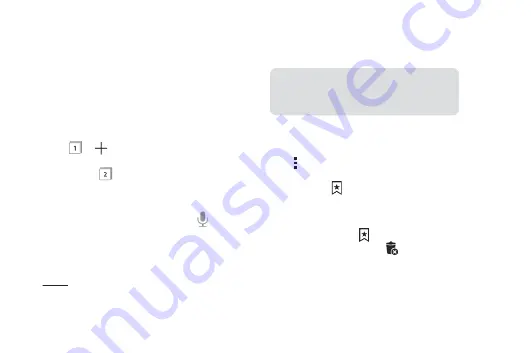
80
Webový pr
ohlížeč
Prohlížení webových stránek
Klepněte na adresní řádek, zadejte webovou adresu a na
klávesnici klepněte na možnost
Jít
.
Otevření stránky
Chcete-li přejít na novou stránku, klepněte na ikonu
>
.
Chcete-li přejít na jinou webovou stránku, klepněte
na ikonu
, procházením nahoru či dolů vyhledejte
příslušnou stránku a klepnutím ji otevřete.
Vyhledávání na internetu pomocí hlasu
Klepněte na adresní řádek a potom na
. Až budete
vyzváni, vyslovte klíčové slovo a ze zobrazených slov
vyberte to správné.
POZNÁMKA:
Tato funkce nemusí
být k dispozici v závislosti na regionu
a poskytovateli služeb.
Záložky
Chcete-li přidat aktuální stránku do záložek, klepněte na
ikonu >
Přidat k záložkám
>
OK
.
Chcete-li otevřít webovou stránku pomocí záložky,
klepněte na ikonu
a vyberte požadovanou záložku.
Historie
Chcete-li otevřít seznam nedávno zobrazených webových
stránek, klepněte na kartu
>
Historie
. Chcete-li
vymazat celou historii, klepněte na
>
Ano
.
Aplikace Chrome umožňuje vyhledávání informací
a prohlížení webových stránek.
Klepněte na ikonu
>
>
.
Klepněte na adresní řádek a zadejte webovou adresu
nebo kritéria vyhledávání.
Chcete-li otevřít novou stránku, klepněte na ikonu >
.
















































